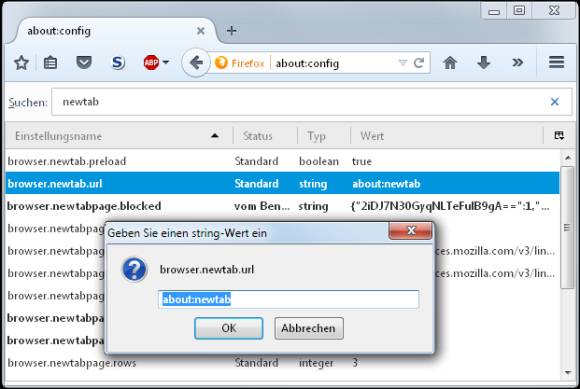Tipps & Tricks
27.08.2015, 06:00 Uhr
Firefox soll leeren Tab öffnen anstelle der Yahoo-Suche
Beim Öffnen eines neuen Tabs erscheint in Ihrem Firefox die Yahoo-Suche. Hätten Sie lieber etwas anderes, zum Beispiel eine leere Seite?
Lösung: Prüfen Sie zuerst, ob sich Yahoo in den Programmen niedergelassen hat. Träfe dies zu, wäre eine Änderung in den Firefox-Einstellungen eher von kurzer Dauer. Öffnen Sie hierzu die Systemsteuerung und gehen zu Programme und Funktionen (Windows 10: Programme und Features). Sehen Sie die Liste der installierten Anwendungen durch. Falls Sie Yahoo hier entdecken, klicken Sie es an und verwenden Deinstallieren. Lassen Sie gegebenenfalls den Deinstallationsassistenten durcharbeiten und liefern Sie ihm das Gewünschte, falls er am Ende z.B. einen PC-Neustart verlangt.
War Yahoo nicht in den Programmen? Dann stellen Sie als Nächstes sicher, dass es sich nicht in den Firefox-Add-Ons versteckt. Denn auch ein solches könnte dafür sorgen, dass die weiter unten beschriebene Einstellungsänderung nur temporärer Natur wäre. Öffnen Sie im Firefox oben rechts das Menü mit den drei waagrechten Strichen und gehen zu Add-Ons. Prüfen Sie, ob Yahoo im Bereich «Erweiterungen» auftaucht. Wenn ja, klicken Sie es auch hier an, gefolgt von Entfernen (falls Entfernen nicht möglich ist: Deaktivieren). Starten Sie danach den Browser neu, falls er darum bittet.
Ist beides weg – oder war Yahoo weder als Anwendung noch als Add-On installiert? Dann ist es vermutlich nur die Einstellung für neue Tabs.
Update vom 13.10.2015: Seit dem Upgrade auf Firefox-Version 41 sind die folgenden Absätze unseres Tipps ungültig geworden. Mozilla hat nämlich die besagte Einstellung aus about:config entfernt. Das Einstellen einer bestimmten Webseite in neuen Tabs funktioniert nur noch über ein Add-On, siehe diesen Artikel (Erscheinungsdatum 13.10.2015).
Frühere, inzwischen ungültige Version dieses Absatzes: Tippen Sie in der Firefox-Adresszeile exakt die Zeichenfolge about:config ein (keine Leerzeichen) und drücken Sie Enter. Bestätigen Sie im nächsten Fenster, dass Sie vorsichtig sein werden. Tippen Sie im breiten «Suchen»-Feld z.B. die Zeichenfolge newtab ein. Das filtert die vielen Einträge, sodass nur noch etwa ein gutes Dutzend stehen bleibt. In der ungefähr zweitobersten Zeile dürfte nun die Einstellung browser.newtab.url zu sehen sein.
Klicken Sie doppelt drauf, dann öffnet sich ein Eingabefenster. Der Standardwert in diesem Feld wäre «about:newtab». Das wäre jene Seite, die ein Suchfeld und die Thumbnails einiger häufig besuchter Seiten anzeigt. Wenn Sie aber in neuen Tabs gerne eine bestimmte andere Webseite möchten, tippen Sie deren Webadresse ein. Soll es eine leere Seite sein? Sie können das Feld einfach leeren oder die klassische Leerseitenadresse about:blank angeben; das läuft aufs selbe hinaus. Klicken Sie auf OK. Wenn Sie jetzt Ctrl+T (Strg+T) drücken oder aufs Symbol für Neues Tab öffnen klicken, wird es sich beim neuen Reiter um einen leeren Tab oder die von Ihnen definierte Seite handeln. (PCtipp-Forum)
Kommentare
Es sind keine Kommentare vorhanden.